सिनेमाघरों के दौरान बहुत लोकप्रियता देखी गई हैपिछले कुछ साल। यह एक फ़ोटोग्राफ़ी तकनीक है, जहाँ छवि के कुछ विषय संक्षिप्त और दोहराव वाले पल बनाते हैं, जबकि शेष चित्र अभी भी बने रहते हैं, जिससे छवि और वीडियो के बीच मिश्रण बन जाता है। यदि आप सिनेमाई बनाना पसंद करते हैं, तो आप निश्चित रूप से प्यार करने जा रहे हैं माइक्रोसॉफ्ट रिसर्च के शिष्य। टैगलाइन के तहत प्रचारित किया जा रहा हैअभी भी और गतिशील फोटोग्राफी ", अनुप्रयोग आपके वीडियो से चयनित क्षेत्रों के सहज लूप बनाने पर जोर देता है, जिसमें माइक्रोसॉफ्ट" क्लीप्ट्स "के रूप में संदर्भित करता है। जबकि अधिकांश सिनेमोग्राफ उपकरण केवल आपको GIF प्रारूप में आउटपुट उत्पन्न करने में सक्षम करते हैं, माइक्रोसॉफ्ट रिसर्च क्लीट्स की सुंदरता इस तथ्य में निहित है कि, जीआईएफ के साथ-साथ, आप MP4 और WMV प्रारूपों में भी अपने शिष्यों को बचा सकते हैं। सहज ज्ञान युक्त अंतरफलक के साथ युग्मित, एप्लिकेशन का उपयोग करना न केवल आसान है, बल्कि अनगिनत अलग-अलग अनुयायियों को बनाने के लिए मुट्ठी भर विकल्प हैं। विस्तृत समीक्षा के लिए पढ़ते रहें।
कितने वीडियो प्रारूपों के लिए कोई स्पष्टीकरण नहीं हैआवेदन वास्तव में समर्थन करता है, लेकिन परीक्षण के दौरान, यह लगभग हर आम वीडियो फ़ाइल पर काम करता है जिसे हमने इसे फेंक दिया था। निश्चित रूप से, यदि आप जानते हैं कि आप क्या कर रहे हैं, तो शिष्य बनाने में कोई जटिलताएँ शामिल नहीं हैं। एक चीज़ जिसने हमें मोहित किया, वह था आपका पहला क्लिपलेट बनाने में सीखने-सीखने की अवस्था। आरंभ करने के लिए, एप्लिकेशन लॉन्च करें और एप्लिकेशन विंडो पर अपनी वीडियो फ़ाइल को खींचें और छोड़ें (या बस क्लासिक ब्राउज़ विधि का उपयोग करें)। यह ध्यान देने योग्य है कि एप्लिकेशन आपको केवल 10 सेकंड तक के फुटेज के साथ काम करने देता है, इसलिए यदि आपकी फ़ाइल 10 सेकंड से अधिक लंबी है, तो यह स्वचालित रूप से एकीकृत फायर करती है। ट्रिम अपने इच्छित अनुभाग को निकालने के लिए उपकरण। एक बार जब आप संबंधित भाग को चिह्नित कर लेते हैं, तो क्लिक करें ठीक वीडियो ट्रिम करने के लिए।

अब आपको एप्लिकेशन के मुख्य इंटरफ़ेस पर वापस ले जाया जाएगा, जिसमें एक शामिल है इनपुट टाइमलाइन ऊपरी क्षेत्र में, और ए क्लिपलेट समयरेखा तल पर। डेवलपर्स ने वेबसाइट पर ट्यूटोरियल वीडियो के एक जोड़े में भी फेंक दिया है, और अधिक विस्तार से समयरेखा, इसके काम करने, और कैसे आप वीडियो में विभिन्न प्रभावों को जोड़ सकते हैं। बनाने के आसपास हर वीडियो सर्कल के साथ काम करने के लिए पहला कदम स्थिर छवि चयन, अर्थात, वीडियो का वह भाग जिसे आप पृष्ठभूमि के रूप में उपयोग करना चाहते हैं। यदि आप विंडो के दाईं ओर देखते हैं, तो आप देखेंगे कि वहाँ है परतें अनुभाग। हालाँकि आप जितनी चाहें उतनी परतें जोड़ सकते हैं, पहली परत पर ताला लगा है फिर भी डिफ़ॉल्ट रूप से प्रभाव, जबकि सफल परतों में 3 और प्रभाव होते हैं, पाश, खेलो तथा आईना। बस का उपयोग करें इनपुट टाइमलाइन स्लाइडर को उस बिंदु पर खींचने के लिए जिसका उपयोग पृष्ठभूमि के रूप में किया जाएगा, और क्लिक करें नई परत जोड़ें दाईं ओर बटन।
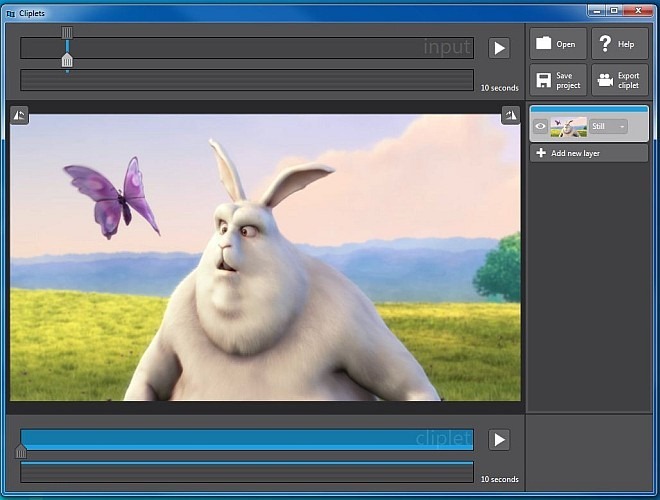
अब, आपको उस क्षेत्र या ऑब्जेक्ट को चिह्नित करने की आवश्यकता है जिसे आप उपयोग करते हुए आंदोलन प्रभाव बनाना चाहते हैं मास्किंग। मास्किंग के लिए क्षेत्र पर क्लिक करने और खींचने के लिए अपने माउस का उपयोग करें। बाद में, ड्रॉप-डाउन मेनू से आंदोलन के प्रभाव का चयन करें (फिर भी, लूप, मिरर तथा खेल), और छोरों अनुक्रम लंबाई को समायोजित करने के लिए समयरेखा पर स्लाइडर्स का उपयोग करें। जब आप तैयार हों, तो क्लिक करें खेल क्लिप क्लिप समयरेखा के पास आउटपुट प्रस्तुत करने के लिए। क्लिक करके अपनी परियोजना को बचाने के लिए मत भूलना परियोजना को सुरक्षित करो बटन, ताकि आप कुछ भी गलत हो सकता है किसी भी परिवर्तन को वापस करने में सक्षम हो सकता है। फ़ाइल को GIF, WMA या MP4 के रूप में सहेजने के लिए, बस क्लिक करें निर्यात क्लिपलेट बटन।
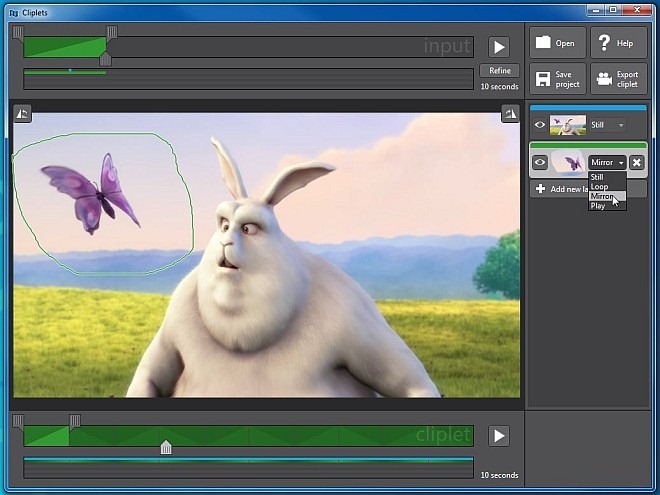
नीचे आप परीक्षण क्लिपलेट देख सकते हैं जो हमने अपनी समीक्षा के दौरान बनाया था।
माइक्रोसॉफ्ट रिसर्च ने वास्तव में एक उल्लेखनीय काम किया हैCliplets के साथ नौकरी। हमने इसे व्यवसाय में सर्वश्रेष्ठ नहीं कहा है, लेकिन यह बहुत सी सुविधाएँ प्रदान करता है और आपको कुछ ही मिनटों में, सभी के लिए अलग-अलग शिष्य बनाने देता है। अनुप्रयोग केवल विंडोज 7 पर काम करता है, 32-बिट और 64-बिट दोनों संस्करणों का समर्थन करता है।
डाउनलोड करें Microsoft रिसर्च क्लीट्स













टिप्पणियाँ